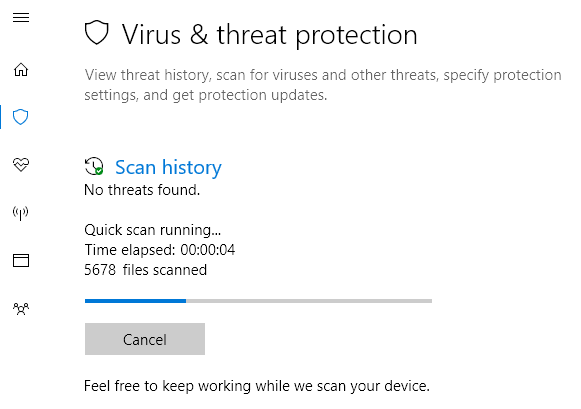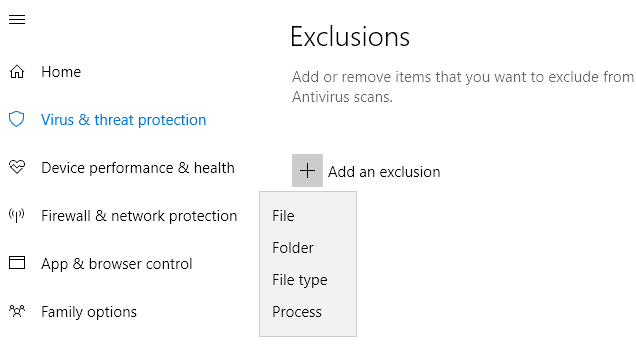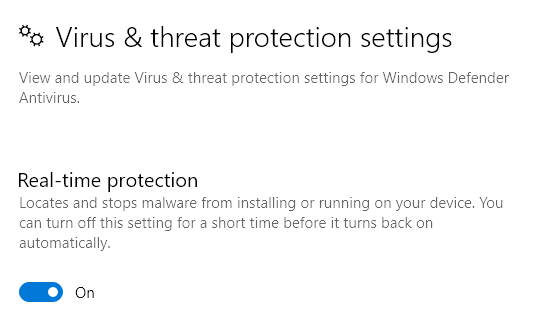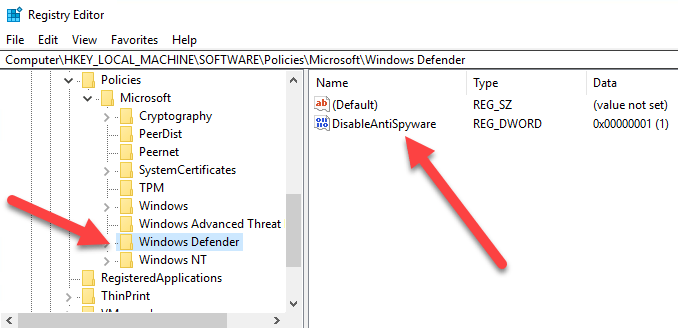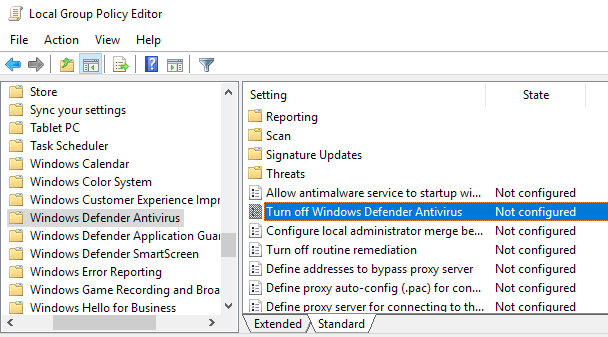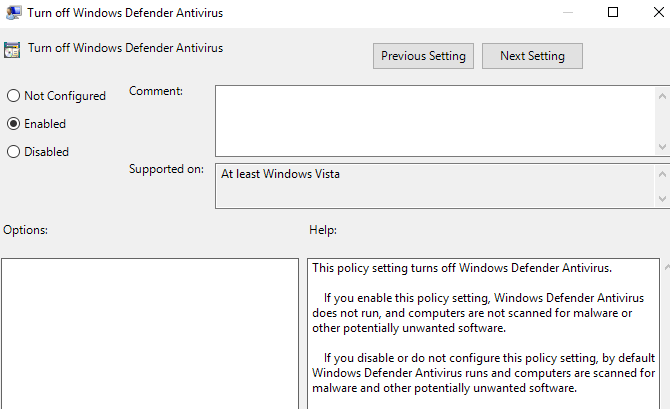Byl váš CPU v poslední době 100% využitelný? Pokud jste se dostali do Správce úloh v systému Windows a podívali jste se na kartu procesů, možná jste si všimli proces nazvaný msmpeng.exe, který by vyčerpal všechny dostupné procesory.
Takže co je msmpeng.exe a jak můžete zabránit zpomalení vašeho systému? No, na rozdíl od toho, co jste si přečetli jinde, není to spyware nebo malware. Je to vlastně docela ironické, protože je spojeno s programem Windows Defender, antivirovým produktem společnosti Microsoft.
Windows Defender je důležitý antivirový program pro Windows, který byste opravdu neměli vypnout, pokud máte nainstalován program jiného výrobce, v takovém případě se automaticky vypne.
V tomto článku projdu různé důvody, proč by mohl používat váš procesor a co můžete udělat Opravte to.
Provedení skenování
Pokud se podíváte na správce úloh, zatímco program Windows Defender prováděl skenování, zjevně zaujme mnoho procesorových cyklů. Počkejte, dokud se dokončí skenování, a znovu zkontrolujte využití procesoru. Doufejme, že by se mělo vrátit k normálu.
Bohužel neexistuje žádný způsob, jak změnit plánovaný čas skenování pro program Windows Defender. Mělo by provádět skenování pouze tehdy, když je počítač nečinný a mimo aktivní hodiny. Pokud však vypnete počítač, pak jej můžete provést při jeho použití.
Většina automatických skenů by neměla trvat tak dlouho, takže pokud zjistíte, že váš počítač běží delší dobu pomalu, mohlo by to být, že program Windows Defender tráví spoustu času skenováním adresáře nebo procesem, který nemusí být kontrolován. To nám přináší další možné řešení.
Výjimky ze skenování
Nejlepší způsob, jak zjistit, co vyloučit, je provést úplné skenování a sledování, když prochází všechny položky na tvém počítači. Když zjistíte, že trvá dlouhou dobu v určitém adresáři nebo při skenování určitého procesu, můžete jej přidat do seznamu vyloučení.
Můžete to provést tak, že přejdete na stránku Virus & amp; Ochrana proti hrozbám, poté Virus & amp;
Můžete přidat Soubor , Složku, typ souboru nebo proces do seznamu vyloučení. Jakmile do seznamu přidáte položky, které mají být porušeny, je třeba výrazně snížit čas potřebný k dokončení kontroly.
Vypnutí programu Windows Defender
Druhou možností je jednoduše vypnout program Windows Defender, který nedoporučuji, pokud opravdu nemusíte. Další možností, než je trvale zakázat program Windows Defender, je nainstalovat antivirový program jiného výrobce. Při instalaci jiného antivirového produktu se program Windows Defender automaticky deaktivuje, takže tyto dva programy nebudou vzájemně ovlivňovat.
Existuje několik způsobů, jak můžete v počítači vypnout program Windows Defender. V systému Windows 10 Microsoft opravdu nechce, abyste to udělali, takže jedinou možností, kterou máte v centru zabezpečení, je dočasně zakázat ochranu v reálném čase.
Druhou možností je upravit nastavení registru. Otevřete regedit v počítači (klikněte na tlačítko Start a zadejte regedit) a přejděte do následujícího adresáře:
HKEY_LOCAL_MACHINE\SOFTWARE\Policies\Microsoft\Windows Defender
Vytvořte novou DWORD (32bitovou) hodnotunazvanou DisableAntiSpywarea dejte jí desetinnou hodnotu 1. Spusťte a restartujte počítač. Program Windows Defender by měl být nyní zakázán. Tento klíč můžete smazat nebo později změnit hodnotu na 0, abyste znovu aktivovali program Windows Defender.
Druhým způsobem, jak trvale zakázat program Windows Defender, je použít zásady skupiny, které budou fungovat pouze v systémech Windows 10 Pro nebo Windows vyšší verze. Klikněte na start a zadejte gpedit.msca stiskněte klávesu enter. Přejděte do následující složky:
Computer Configuration - Administrative Templates - Windows Components - Windows Defender Antivirus
V pravém podokně Windows Defender Antivirus. Poklepejte na něj a vyberte přepínač Povoleno.
Windows Defender, protože obvykle provádí vynikající práci v udržení vašeho počítače v bezpečí před malware a viry. Máte-li pro vás nějaké problémy nebo pro Vás nic nefunguje, dejte nám vědět v komentářích a my se pokusíme pomoci. Užijte si!